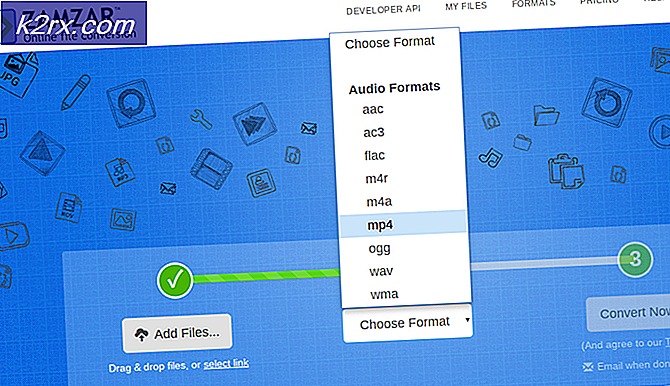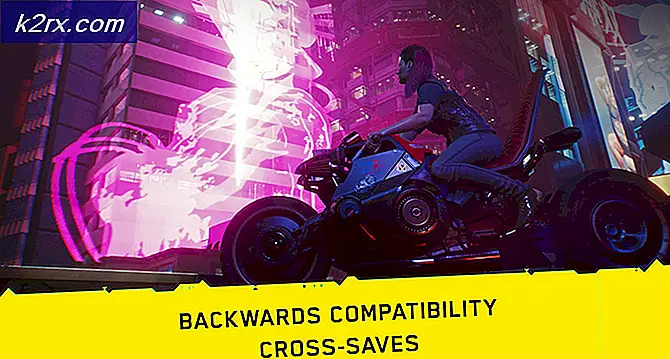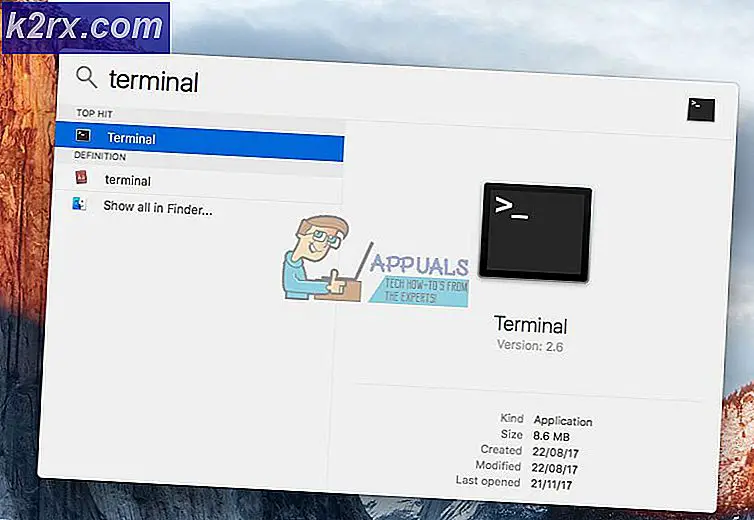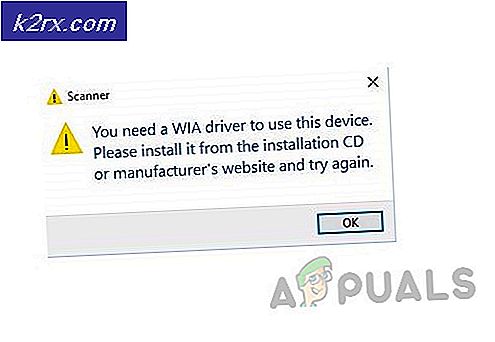แก้ไข: รหัสข้อผิดพลาด Xbox 0x8b0500B6
สาเหตุหลักที่อยู่เบื้องหลังรหัสข้อผิดพลาด Xbox 0x8b0500B6 เป็นโปรไฟล์ผู้ใช้ที่เสียหาย แม้ว่าในบางกรณีการติดตั้ง Fortnite หรือเฟิร์มแวร์ของคอนโซลที่เสียหายก็ทำให้เกิดปัญหาเช่นกัน รหัสข้อผิดพลาด 0x8B0500B6 หมายความว่าคอนโซล Xbox ล้มเหลวในการอัปเดตเฟิร์มแวร์ ผู้ใช้อาจพบข้อความแสดงข้อผิดพลาดต่อไปนี้:
คุณต้องอัปเดตนี้เพื่อใช้คอนโซลของคุณ แต่เกิดข้อผิดพลาด สำหรับความช่วยเหลือโปรดไปที่ xbox.com/xboxone/update/help
ID คอนโซล: ********
รหัสข้อผิดพลาด: 0x8B0500B6
ก่อนดำเนินการแก้ไขปัญหาโปรดตรวจสอบว่าไฟล์ เซิร์ฟเวอร์พร้อมใช้งาน และทำงาน ยิ่งไปกว่านั้นในระหว่างขั้นตอนการแก้ไขปัญหาการใช้ไฟล์ การเชื่อมต่อแบบใช้สาย (ถ้าเป็นไปได้) แทนการเชื่อมต่อไร้สาย
ในการแก้ไขรหัสข้อผิดพลาด 0X8b0500B6 ให้ทำตามแนวทางแก้ไขปัญหา:
โซลูชันที่ 1: เปิดเครื่องอุปกรณ์และอุปกรณ์เครือข่าย
บนคอนโซล Xbox ปัญหาส่วนใหญ่ที่อ้างถึงปัญหาเฟิร์มแวร์สามารถแก้ไขได้อย่างง่ายดายผ่านคู่มือ การหมุนเวียนกำลังของอุปกรณ์. การดำเนินการนี้จะทำให้ตัวเก็บประจุไฟฟ้าของอุปกรณ์ของคุณหมดไปและข้อมูลชั่วคราว (ที่อาจก่อให้เกิดปัญหา) จะถูกลบออกไปด้วย แอปพลิเคชันเกมและค่ากำหนดของผู้ใช้ของคุณจะไม่เป็นอันตราย
- กดปุ่ม ปุ่ม Xbox (อยู่ด้านหน้าคอนโซล) ประมาณ 10 วินาที
- ตอนนี้ไฟแสดงสถานะ Xbox ควรเป็น อำพัน (โดยปกติจะเป็นสีขาว)
- ตอนนี้ หมดแรง เราเตอร์ของคุณ
- รอ เป็นเวลา 5 นาทีแล้ว เปิดเครื่อง เราเตอร์ของคุณ
- หลังจากไฟของเราเตอร์เสถียรแล้ว เพิ่มพลัง คอนโซล Xbox ของคุณและตรวจสอบว่าทำงานได้ดีหรือไม่
โซลูชันที่ 2: ลืมการเชื่อมต่อ Wi-Fi แล้วเชื่อมต่อใหม่
หาก Xbox ของคุณมีปัญหาในการสื่อสารกับไฟล์ เครือข่ายไร้สายจากนั้นอาจรายงานข้อผิดพลาดที่คุณพบ ความผิดพลาดในการสื่อสารนี้อาจเกิดจากปัจจัยหลายอย่างเช่นการตั้งค่าเครือข่ายที่เสียหายเป็นต้นในกรณีนี้คุณควรลืมการเชื่อมต่อเครือข่ายแล้วเชื่อมต่ออีกครั้ง
- คลิกที่ ข้ามและอยู่แบบออฟไลน์ ปุ่ม.
- ไปที่ การตั้งค่า ของคอนโซลของคุณ
- ไปที่ไฟล์ เครือข่าย แท็บ
- ตอนนี้เลือก การตั้งค่าเครือข่าย.
- ตอนนี้คลิกที่ ลืมไร้สาย.
- จากนั้นรีสตาร์ทคอนโซลและเราเตอร์ของคุณ
- แล้ว เชื่อมต่ออีกครั้ง ไปยังเครือข่าย Wi-Fi ของคุณ
- ตอนนี้อยู่ในการตั้งค่าเครือข่ายหากมีการแสดง ออฟไลน์จากนั้นเลือกไป ออนไลน์ (หากออนไลน์อยู่แล้วให้ออฟไลน์และหลังจากนั้นออนไลน์) ตรวจสอบว่าคอนโซลไม่มีข้อผิดพลาดหรือไม่
โซลูชันที่ 3: ปิดใช้งานเครื่องมือ / โล่ป้องกันออนไลน์ของ ISP
ผู้ให้บริการอินเทอร์เน็ตใช้กลวิธีหลายประเภทเพื่อปกป้องผู้ใช้จากภัยคุกคามทางอินเทอร์เน็ตต่างๆ เพื่อจุดประสงค์นี้เครื่องมือ / โล่ป้องกันออนไลน์จะถูกใช้โดยเครื่องมือเหล่านี้ เครื่องมือป้องกันเหล่านี้สามารถ จำกัด การเข้าถึงทรัพยากรและโปรโตคอลต่างๆที่จำเป็นสำหรับ Xbox และทำให้เกิดข้อผิดพลาด Xbox ปัจจุบัน นอกจากนี้หากเกมออนไลน์ถูกบล็อกในเครื่องมือป้องกันออนไลน์ของ ISP ก็อาจทำให้เกิดข้อผิดพลาดได้ในระหว่างการสนทนา ในเงื่อนไขนี้การปิดใช้งานเครื่องมือป้องกันออนไลน์เหล่านี้อาจช่วยแก้ปัญหาได้ เราจะพูดถึงกระบวนการสำหรับ Sky Broadband Shield คุณสามารถปฏิบัติตามคำแนะนำจาก ISP ของคุณเพื่อปิดเครื่องมือดังกล่าว คุณยังสามารถติดต่อพวกเขาได้หากคุณไม่มีเครื่องมือใด ๆ ให้
- เข้าสู่ระบบ ไปยัง Broadband Shield ด้วย Sky ID ของคุณ
- เลื่อนลงไปจนพบตัวเลือก ปิดสวิตช์.
- ตอนนี้เลือก ปิดสวิตช์ และบันทึกการเปลี่ยนแปลง คุณอาจจะต้อง รอ 15 นาที ก่อนที่การเปลี่ยนแปลงจะมีผล
- หลังจากผ่านไป 15 นาทีให้ตรวจสอบว่า Xbox ของคุณทำงานได้ดีหรือไม่
โซลูชันที่ 4: ถอนการติดตั้งเกม Fortnite
เกม Fortnite เป็นสาเหตุของปัญหา Xbox มากมายในอดีตที่ผ่านมา มีรายงานจากผู้ใช้หลายคนว่าการนำเกม Fortnite ออกได้ช่วยแก้ปัญหาดังกล่าวภายใต้การหารือเช่นกัน ดังนั้นจึงเป็นความคิดที่ดีที่จะถอนการติดตั้ง Fortnite (หากติดตั้ง) และดูว่าสิ่งนี้สร้างความแตกต่างหรือไม่ หากข้อมูลของคุณถูกบันทึกบนคลาวด์บน Xbox ข้อมูลนั้นจะไม่เป็นอันตราย
- บนหน้าจอหลักไปที่ เกมและแอพของฉัน.
- ตอนนี้เลือก เกม.
- ตอนนี้ไฮไลต์ Fortnite จากนั้นเลือก จัดการเกม.
- จากนั้นเลือก ถอนการติดตั้งทั้งหมด.
- ตอนนี้ หมดแรง คอนโซลของคุณและรอ 30 วินาที
- เปิดเครื่อง คอนโซลของคุณและตรวจสอบว่าเริ่มทำงานได้ดี
โซลูชันที่ 5: ลบและเพิ่มโปรไฟล์ผู้ใช้ใหม่
Xbox ใช้โปรไฟล์เพื่อจัดการการเข้าถึงเกมและทรัพยากรต่างๆของผู้ใช้ หากโปรไฟล์ Xbox ที่ลงชื่อเข้าใช้ของคุณมีปัญหาความสอดคล้อง Xbox จะไม่สามารถเข้าถึงทรัพยากรที่สำคัญบางอย่างได้และทำให้เกิดข้อผิดพลาด Xbox ปัจจุบัน ในสถานการณ์เช่นนี้การลบและเพิ่มโปรไฟล์ผู้ใช้ใหม่ (วิธีแก้ไขทั่วไปสำหรับปัญหา Xbox หลายอย่าง) อาจช่วยแก้ปัญหาได้
- ที่ บ้าน หน้าจอคอนโซลของคุณกดปุ่ม ปุ่ม Xbox ของตัวควบคุมของคุณ
- ในเมนู ให้ไปที่ ระบบ จากนั้นเลือก การตั้งค่า.
- ในบานหน้าต่างด้านขวาของแท็บบัญชีให้เลือกไฟล์ ปิดบัญชี แล้วกดปุ่ม ปุ่ม ของตัวควบคุมของคุณ
- ตอนนี้ เลือกโปรไฟล์ ที่คุณต้องการลบจากนั้นกดปุ่ม ปุ่ม ของตัวควบคุมของคุณ
- แล้ว หมดแรง คอนโซลของคุณและ ถอดปลั๊ก สายไฟจากแหล่งจ่ายไฟ รอ เป็นเวลา 2 นาที
- เสียบกลับ สายไฟและ เปิดเครื่อง คอนโซลของคุณ
- ตอนนี้ เพิ่มอีกครั้ง โปรไฟล์
- ถ้ามี อัปเดต พร้อมใช้งานจากนั้นอัปเดตคอนโซลของคุณ
- หลังจากอัปเดตตรวจสอบว่าคอนโซลเริ่มทำงานได้ดีหรือไม่
โซลูชันที่ 6: รีเซ็ตคอนโซล Xbox
ปัญหานี้อาจเกิดขึ้นได้เนื่องจากเฟิร์มแวร์เสียหาย โดยส่วนใหญ่การปิดคอนโซลโดยไม่คาดคิดหรือการหยุดชะงักระหว่างการอัปเดตเฟิร์มแวร์เป็นตัวการในการก่อเหตุ ในกรณีนี้การรีเซ็ตคอนโซลอาจช่วยแก้ปัญหาได้ เนื่องจากข้อมูลของคุณจะถูกลบ อย่าลืมสำรองข้อมูลของคุณ
- หากใช้การเชื่อมต่ออินเทอร์เน็ตแบบมีสาย ถอดปลั๊ก สายเคเบิล
- ปิดสวิตช์ คอนโซลของคุณและ ถอดปลั๊ก สายไฟของคอนโซล
- รอ เป็นเวลาหนึ่งนาทีแล้วเสียบสายไฟกลับ
- กด & ถือ ที่ ผูก และ ดีดออก ปุ่ม. (ปุ่ม Bind อยู่ที่ด้านซ้ายของคอนโซลในขณะที่ปุ่ม Eject อยู่ด้านหน้าคอนโซล)
- กดสองปุ่มนี้ค้างไว้ กด ที่ ปุ่ม Xbox ครั้งเดียว.
- แล้ว เก็บไว้ ของปุ่มผูกและปุ่มนำออกอีก 10 ถึง 15 วินาที
- ตอนนี้ เพิ่มพลังเสียง จะส่งเสียงบี๊บ
- สองสามวินาทีต่อมา เสียงเพิ่มพลังอื่น จะส่งเสียงบี๊บ
- ปล่อย ที่ ผูก และ ดีดออก ปุ่มที่ได้ยินเสียงเปิดเครื่องครั้งที่สอง
- ตอนนี้ หน้าจอการแก้ไขปัญหา ของคอนโซลจะปรากฏขึ้น บนหน้าจอนี้ให้เลือก รีเซ็ตคอนโซล.
- จากนั้นเลือก รีเซ็ตและลบทุกอย่าง.
- หลังจากเสร็จสิ้นกระบวนการรีเซ็ตให้ตั้งค่าคอนโซล Xbox ของคุณ